Facebookストーリーの作成方法

Facebookストーリーは作成するのがとても楽しいです。Androidデバイスとコンピュータでストーリーを作成する方法を紹介します。
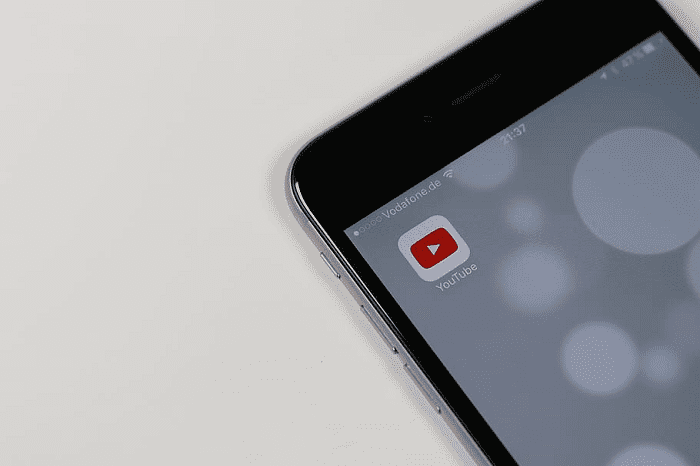
クローズドキャプションは、難聴者にとって重要なアクセシビリティオプションです。YouTubeには、すべての動画でそれらのサポートが含まれています。残念ながら、キャプションはどのビデオにも追加できますが、インポートするスクリプトがある場合でも、キャプションをビデオと同期するプロセスには時間がかかります。この問題は、キャプションを最初に転記してから同期する必要があるため、スクリプトが実行されていない準備の整っていないビデオではさらに悪化します。
これを支援するために、YouTubeは音声認識ソフトウェアに基づいてキャプションを自動的に生成できます。ただし、この機能はすべての動画で有効になっているわけではなく、使用すると完全ではありません。他の音声認識ソフトウェアと同様に、文字起こしは100%正確ではありません。
それでも、聴覚障害のあるYouTubeユーザーにとっては、キャプションが間違っている場合があるという選択肢は、何もないよりはましです。
キャプションをサポートするビデオでは、ビデオプレーヤーを介してキャプションを有効にする必要があります。このオプションにアクセスするには、再生中のビデオの右上隅にあるトリプルドットアイコンをタップします。
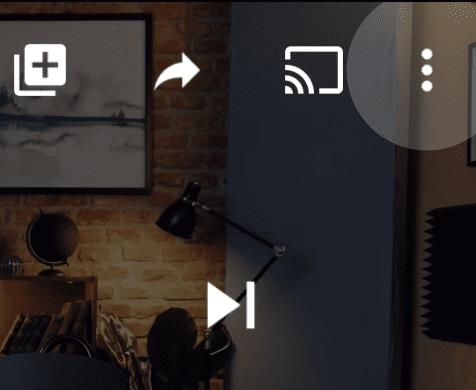
再生中の動画の右上隅にあるトリプルドットアイコンをタップします。
表示されるビデオオプションで、[キャプション]をタップしてキャプションオプションを構成します。
ヒント:「キャプション」オプションが動画にない場合は、別の動画を試してください。できれば、キャプションをアップロードする可能性が高い、より大きなチャンネルのスクリプト動画を試してください。このオプションは、キャプションが有効になっている動画にのみ設定できます。
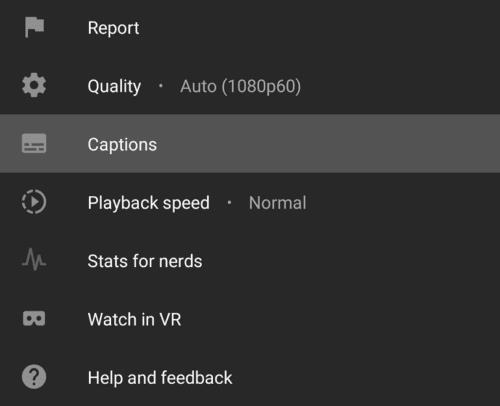
「キャプション」をタップして、YouTubeでキャプションを設定します。
これで、使用可能なキャプションから選択できるようになります。キャプションを無効にするか、関連する言語をタップして有効にすることができます。キャプションの1つの言語のみが利用可能になる可能性があります。自動生成されたキャプションは、言語名の末尾にある「(自動生成)」タグで簡単に識別できます。
ヒント:1つの動画でキャプションを有効にすることは、記憶される設定です。キャプションをサポートする視聴する今後の動画では、デフォルトでキャプションが有効になります。
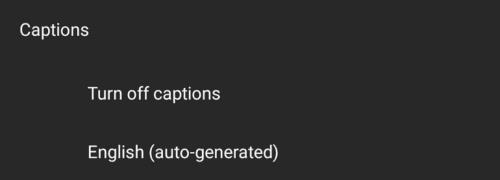
言語をタップして、その言語のキャプションを有効にします。
Facebookストーリーは作成するのがとても楽しいです。Androidデバイスとコンピュータでストーリーを作成する方法を紹介します。
このチュートリアルでは、Google Chrome と Mozilla Firefox での自動再生される迷惑な動画を無効にする方法を学びます。
Samsung Galaxy Tab S8が黒い画面で固まってしまい、電源が入らない問題を解決します。
Fireタブレットでメールアカウントを追加または削除しようとしているですか?この包括的ガイドでは、プロセスをステップバイステップで説明し、お気に入りのデバイスでメールアカウントを迅速かつ簡単に管理する方法をお教えします。見逃せない必見のチュートリアルです!
Androidデバイスでのアプリの自動起動を永久に防ぐための二つの解決策を示すチュートリアルです。
このチュートリアルでは、Google メッセージングアプリを使用して Android デバイスからテキストメッセージを転送する方法を説明します。
Android OSでスペルチェック機能を有効または無効にする方法。
Samsungが新しい旗艦タブレットのラインナップを発表したとき、注目すべき点がたくさんありました。 Galaxy Tab S9とS9+は、Tab S8シリーズに期待されるアップグレードをもたらすだけでなく、SamsungはGalaxy Tab S9 Ultraも導入しました。
Amazon Kindle Fireタブレットで電子書籍を読むのが好きですか? Kindle Fireで本にメモを追加し、テキストをハイライトする方法を学びましょう。
Samsung Galaxy Tab S9タブレットでデベロッパーオプションとUSBデバッグを有効にする方法について説明するチュートリアルです。






